LG Smart TVの字幕をオン/オフする方法
こんにちは、皆さん、LG Smart TVの字幕をオン/オフする方法につこんにちは、LG Smart TVの字幕をオン/オフする方法について説明します。 あなたがより良い方法でそれを理解することができるように、この記事を読んで、ステップバイステップ。
- ガイド: LGスマートテレビでクローズドキャプションをオン/オフする方法
- クローズドキャプションを表示/非表示
- オーディオガイダンス
- モーションコントロール
- ソープオペラエフェクト
- 画像設定を調整
- テレビ体験をパーソナライズ
- クローズドキャプションをオン/オフする方法
- クローズドキャプションをオン/オフする方法
- クローズドキャプションをオン/オフする方法
- クローズドキャプションをオン/オフする方法
- クローズドキャプションをオン/オフする方法
- クローズドキャプションをオン/オフする方法
- 特典
- よくある質問
- 最終メモ
ガイド: LGスマートテレビでクローズドキャプションをオン/オフにする方法
LGの人気のスマートテレビシリーズは、あなたのニーズにテレビを適応させるために巨大な画面サイズ、HD解像度と多くのアクセシビリティ設定を持 より便利な設定の一つは、聴覚障害者や聴覚障害者を支援し、字幕をオンまたはオフにするオプションです。 これらの設定やその他のアクセシビリティ設定を変更する方法については、次の記事を参照してください。
字幕の表示/非表示
LG Smart TVで字幕をオンとオフにするには、二つの方法があります。 最初はCCアイコンを探すことです:
- テレビの電源を入れ、支持したい番組を見つけて”Enter”ボタンを押します。 これは、ショー情報とバナーが表示され、あなたは右上隅に二つのアイコンが表示されます。 そのうちの1つは、字幕アイコンである「CC」です。
- キャプションを有効または無効にするには、このアイコンを選択します。 テレビは、画面に通知を表示することで、字幕をオンまたはオフにしたことを知らせます。 キャプションは、有効にするとすぐに表示されます。
設定メニューで字幕を設定することで、字幕を有効または無効にすることもできます:
- “ホーム”ボタンを押します。
- 画面右上の歯車アイコンを選択します。 あなたはテレビの設定に行きます。
- “アクセシビリティ”セクションを選択します。 それは左下隅にあります。
- ここから”クローズドキャプション”オプションを入力します。
- 字幕の設定では、オン/オフのほかに、アナログモードとデジタルモードのどちらかを選択できます。
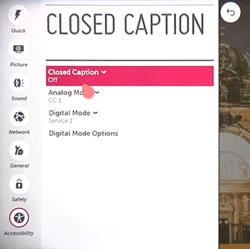
注:”デジタルモードオプション”を使用してキャプションの書式を設定できます。 ここでは、フォント、テキストサイズ、テキストの色などを変更することができます。
音声ガイダンス
LGスマートテレビには”音声ガイダンス”というオプションもあります。 これは、画面上のメニューのためのナレーションを提供することにより、視力の問題を持つ人々を助けます。 それをオンまたはオフにするには:
- “ホーム”を押します。 “
- テレビの設定に移動します。
- “アクセシビリティ”セクションに進みます。
- “音声ガイダンス”を選択します。
- オーディオガイドをオンにして変更します。
- オンにすると、オーディオガイダンスメニューによって設定が利用可能になります。 ここでは、ナレーターの声のピッチ、速度、音量を設定することができます。
モーションコントロール
LGスマートテレビのおそらくあまり知られていないオプションは、”魔法のリモコン”を有効にすることです。 これは、任天堂のWiiのコントローラに似たデバイスにあなたのリモコンを回す設定です。
このオプションを有効にするには、リモコンをテレビとペアにする必要があります。 テレビを初めて使用するためのセットアップ中にこれを行わなかった場合は、もう一度これを行う必要があります。 しかし、あなただけの”戻る”と”ガイド”ボタンを持っているように行うことは困難ではありません。 ペアリングが完了すると、リモコンを動かすとカーソルが移動するのがわかります。
ソープオペラ効果
ほとんどの現代のテレビは、すべてがあいまいで遅く見えるようにする最近の画面平準化技術の名前であるソープオペラ効果を使用しています。 このモーション補間機能は、異なるテレビモデルで異なる名前を持ち、LGテレビではTruMotionと呼ばれています。 それはほとんどの人にとって迷惑ですが、幸いにもそれをオフにしたり、簡単に調整することができます:
- “ホーム”を押します。 “
- 設定を開きます。
- “写真”セクションに移動します。
- “画像オプション”を選択します。
- 最後のオプションは’TruMotion’です。 開けろ
- スイッチをオフにするか、”User”プリセットを選択してTruMotion設定を手動で調整します。<7368>LGテレビリモコン
注意:soap効果のみを減らしたい場合は、「ぼかしの除去」と「ジャダーの除去」の両方の設定を減らしてください。
画像の設定を調整する
新しいLGテレビには、画像の設定を簡単かつ高度に変更する複数の方法があります。 最初は、あなたのために最適なプリセットを選択することで構成されており、ここではそれを行う方法です:
- “設定”ボタンを押します。 これにより、”クイック設定”メニューが開きます。
- “画像モード”を選択します。 これは、このメニューを閉じるものを除いて、束の最初のアイコンです。
- プリセットのリストがすぐに表示され、プリセットを選択するだけです。
プリセットに固執し、高度な画像設定を気にしない場合は、すべてのプリセットとその目的のリストを次に示します:
- “標準”は多目的の標準的な事前調整である。
- APSは「Auto Power Save」の略です。 それはすべての消費電力を削減することについてです。
- “Cinema”は映画の再生に焦点を当てているため、リフレッシュレートと色が変更されます。
- “Sport”は、スポーツイベントの色の明るさと鮮やかさを高めます。
- “Game”は、ゲームのパフォーマンスを向上させるために応答時間を短縮します。
- “Technicolor Expert”は、画像の精度を最大化することを目的としてTechnicolorが作成したプロファイルです。
- “Expert(Bright Room)”は、明るい部屋の明るさと色のオプションを設定します。
- “Expert(Dark Room)”は、暗い部屋でうまく表示するように同じオプションを設定します。
- “Vivid”はコントラストと明るさを劇的に向上させます。 これは、多くの場合、お店のために使用されます。
より高度な画像設定が必要な場合は、テレビの設定に移動し、次の操作を行います:
- “写真”セクションに移動します。
- “画像モード設定”を選択します。
- 必要な変更を行います。 このメニューを使用すると、手動で明るさ、コントラスト、シャープネス、色、色温度と色相を調整することができます。
さらに高度な画像設定をお探しの場合は、”高度なコントロール”メニューに移動し、ダイナミックコントロールメニューでは、ダイナミックコントラストとダイナミックカラーの設定、ガンマ、色域、解像度の設定を確認できます。
あなたのテレビ体験をパーソナライズ
あなたが設定をいじくり回すために時間を取りたい場合は、LGデバイスはあなたのための良い選択です。 個人専有化の選択および優秀な入手の可能性の広い範囲を提供するためにこのブランドを信頼できます。
あなたのLGスマートテレビをどう思いますか? あなたはそれが提供しているものに満足していますか? 私たちは以下のコメントで知らせてください。
LGスマートテレビでクローズドキャプションをオン/オフする方法:利点
- LGスマートテレビのチュートリアルでクローズドキャプションをオン/オフにする方法は無料です。
- このガイドは、すでに非常に多くのユーザーがタイムリーに興味をフォローアップするのに役立ちます。
- LG Smart TVガイドのクローズドキャプションのオン/オフ方法の価格は無料です。
よくある質問
LGスマートテレビでクローズドキャプションをオン/オフにする方法のチュートリアルの概要
どのようにこのチュートリアルでは、あなたを助けますか?
このメソッドが完了する実際の時間は何ですか?
サポートされているデバイスは何ですか?
最後の注意
私はあなたがLGスマートテレビでクローズドキャプションをオン/オフにする方法のガイドが好き願っています。 この記事に関して質問がある場合は、私たちに尋ねることができます。 また、お友達とこの記事を共有することによって、あなたの愛を共有してください。
私たちの訪問者のために:あなたはLGスマートテレビでクローズドキャプションをオン/オフする方法に関する質問がある場合は、以下のコメント欄か、直接
教育: このガイドやチュートリアルは、単に教育目的のためのものです。
誤報:ガイド”LGスマートテレビでクローズドキャプションをオン/オフする方法”に関する誤報を修正したい場合は、ご連絡ください。
別の方法を追加したい:誰かがLGスマートテレビでクローズドキャプションをオン/オフにする方法をガイドに追加したい場合は、親切に私達に連絡し
お問い合わせ:お問い合わせページをご利用ください。 また、あなたの質問のためのWhatsapp、Facebook、Twitterで私たちに従うことにより、私たちのソーシャルとアカウントを使用することができます。 私たちは常にあなたを助けるのが大好きです。 私達は24-48時間(週末)以内のあなたの質問に答えます。
チャンネル:最新のソフトウェアアップデートとあなたのポケットの中の任意のソフトウェアについての議論が必要な場合は、ここに私たちの電
Leave a Reply